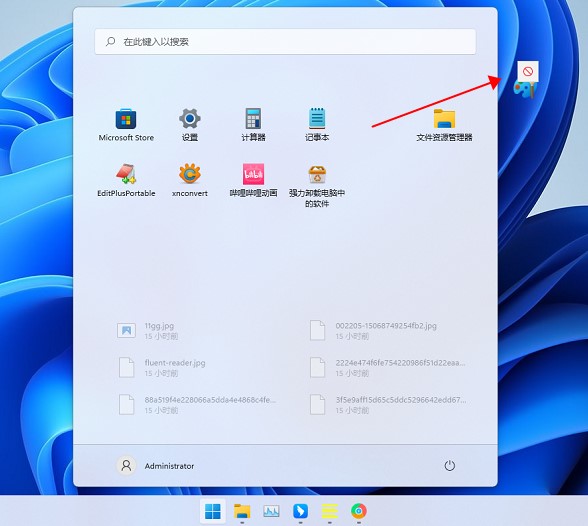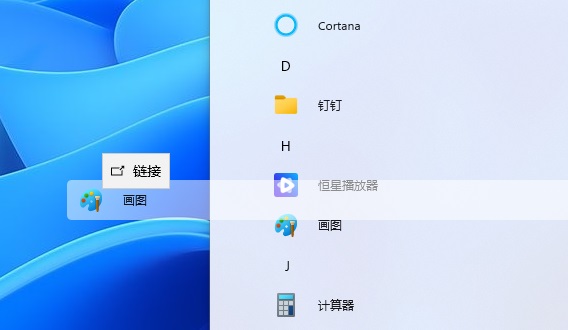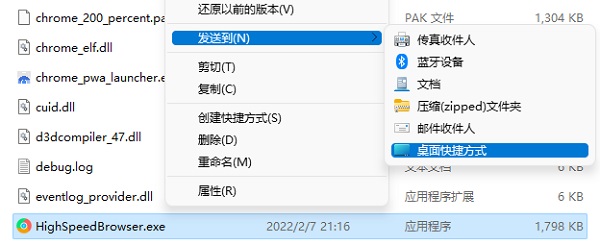Win11应用商店下载的软件怎么移到桌面 |
您所在的位置:网站首页 › 电脑下载好app 怎么放在桌面 › Win11应用商店下载的软件怎么移到桌面 |
Win11应用商店下载的软件怎么移到桌面
|
当前位置:系统之家 > 系统教程 > Win11应用商店下载的软件怎么移到桌面
Win11应用商店下载的软件怎么移到桌面
时间:2022-06-22 09:24:49 作者:沈文冰 来源:系统之家 1. 扫描二维码随时看资讯 2. 请使用手机浏览器访问: https://m.xitongzhijia.net/xtjc/20220622/245984.html 手机查看 评论 反馈  网盘下载
Win11 22H2官方正式版 V2022.06
网盘下载
Win11 22H2官方正式版 V2022.06
大小:4.11 GB类别:Windows 11系统 大家知道一般来说用户可以通过拖拽的方式快速移动软件图标的位置,但是大家想把画图工具、记事本等软件放到桌面上也不行,除此之外,从微软应用商店下载的软件,只会显示在开始菜单里,要怎么样才能让它们可以显示在桌面上呢?今天系统之家小编来详细地讲讲。
Windows11应用商店下载的软件拉到桌面上显示的方法 1、点击开始菜单,再点【所有应用】找到你想弄到桌面的软件。 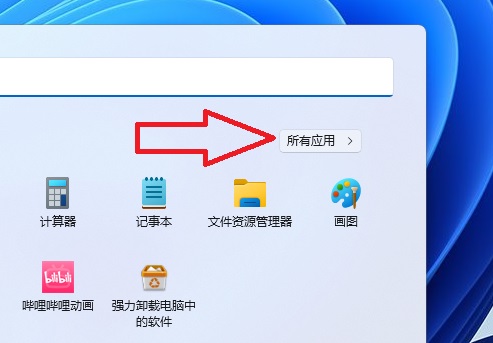
2、在所有应用里面找到的就可以进行拖动,用鼠标将它拖动到桌面上即可。
方法就是这么简单。 从微软应用商店下载的软件,一般都能在开始菜单里的所有应用里找到,将其拖到桌面就行。 相关阅读: 其他下载安装包进行安装的方式,或者是绿色软件,用户可以进入软件的目录找到主程序,右键点击,显示更多选项,发送到桌面快捷方式即可。
Win11语音识别怎么开?Win11开启语音识别功能的方法 下一篇 > Win11录屏数据保存在哪里-Win11录屏数据保存的位置 相关教程 Win11电脑时区设置中国的怎么设置-【图文】 精简版Win11下载-Win11精简版合集 Win11安装KB5037853更新失败/任务栏闪烁/无响... Win11微软商店提示无法安装此应用程序怎么办 Win11如何在安全中心添加排除项 Win11锁屏界面Windows聚焦不更新图片怎么办 Win11快速访问记录怎么清除 Win11在注册表中彻底删除文件残留的方法-【实... Win11蓝牙连接问题:7种常用的蓝牙故障排除方... Win11如何局域网共享-Windows11局域网共享设...
Win11打开方式选择其他应用没反应怎么办?【有效解决】 
Win11自带屏幕录制怎么打开?Win11打开自带的屏幕录制功能方法 
Win11 23H2和22H2哪个更稳定?选哪个版本好? 
Win11如何关闭了解此图片?Win11关闭了解此图片的方法 发表评论共0条  没有更多评论了
没有更多评论了
评论就这些咯,让大家也知道你的独特见解 立即评论以上留言仅代表用户个人观点,不代表系统之家立场 |
【本文地址】
今日新闻 |
推荐新闻 |